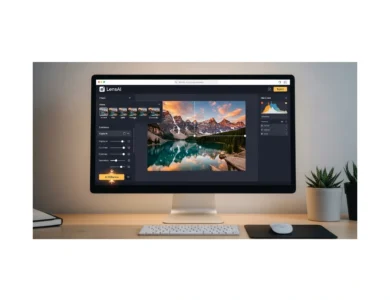كيفية حذف صور Snapchat نهائيًا من الدردشة والذكريات
Snapchat هو أحد أشهر تطبيقات الشبكات الاجتماعية في جميع أنحاء العالم. يكتسب مفضلاتك لأنه يتيح لك مشاركة حياتك في غضون 10 ثوانٍ. جميع الصور المضمنة في المحادثة لها عمر يصل إلى 10 ثوانٍ ثم تختفي من Snapchat تلقائيًا.
ومع ذلك ، هل يتم حذف الصور تلقائيًا كما تمت المطالبة بها على Snapchat؟
إذا كنت تعتقد ذلك ، فأنت مخطئ.
تابع القراءة واحصل على الإجابة عن سبب وكيفية حذف صور Snapchat بشكل دائم
❤️ قد يهمك: كيف اسوي سناب ثاني
الجزء 1. لماذا لا يتم حذف صور Snapchat كما يُدعى؟
على الرغم من أن Snapchat ادعى أنه سيتم حذف الصور تلقائيًا بعد 10 ثوانٍ بعد أن يقرأها المتلقي. ومع ذلك ، يتم حذف صور Snapchat من خادم Snapchat ، ولا يتم حذفها من الهاتف الخلوي للمرسل حقًا.
أكدت إحدى شركات الطب الشرعي أن الصور المرسلة على Snapchat لا تزال مخزنة في جهاز المرسل ويمكن استرداد صور Snapchat بسهولة أيضًا. سيؤدي ذلك إلى تعريض هاتفك للخطر إذا كان لديك صور مهمة للغاية وخاصة على Snapchat.
من الضروري حذف صور Snapchat من هاتف المرسل.
الجزء 2. كيفية حذف صور Snapchat من محادثة
لحذف الصور الموجودة على Snapchat على المرسل ، يتم منحك طريقتين. الأول هو حذف المحادثة التي تحتوي على الصور ، والآخر هو إلغاء تثبيت تطبيق Snapchat.
حذف محادثة Snapchat التي تحتوي على الصور
الخطوة 1.
افتح تطبيق Snapchat على هاتفك ، واضغط على خيار الإعدادات في أعلى المنتصف.
الخطوة 2.
قم بالتمرير لأسفل للعثور على إجراءات الحساب واضغط على محو المحادثات .
الخطوه 3.
اضغط على التقاطع الصغير بجوار كل محادثة لحذف المحادثة.
بهذه الطريقة ، ستحذف جميع الصور مع الرسائل النصية على Snapchat .

قم بإلغاء تثبيت تطبيق Snapchat
لإلغاء تثبيت جميع التطبيقات على الهاتف المحمول هي طريقة أخرى لمسح بيانات Snapchat. بهذه الطريقة يمكن أيضًا مسح جميع الصور ومقاطع الفيديو والبيانات المخزنة مؤقتًا الأخرى من Snapchat على هاتفك.
شاهد: الدائرة البنفسجية في السناب"}" data-sheets-userformat="{"2":14851,"3":{"1":0},"4":{"1":2,"2":16777215},"12":1,"14":{"1":2,"2":2236962},"15":"Rubik, sans-serif","16":14}" data-sheets-hyperlink="https://wiki-mob.com/the-purple-circle-in-the-snap/">الدائرة البنفسجية في السناب
لحذف تطبيق Snapchat على iPhone ، يجب أن تنقر وتضغط على أيقونة Snapchat من الشاشة الرئيسية ، ثم يهتز جهاز iPhone الخاص بك ، ثم اضغط فقط على التقاطع الصغير في الزاوية العلوية اليسرى لإلغاء تثبيته.
سيحتاج مستخدمو iPhone الذين يعملون قبل iOS 13/14 والإصدارات الأحدث إلى تحديد حذف التطبيق بعد الضغط على Snapchat.

لإلغاء تثبيت التطبيق على Android ، يجب عليك قراءة هذا المنشور.
لا يؤدي إلغاء تثبيت تطبيق Snapchat إلى حذف حسابك. لا يزال بإمكانك تلقي الصور والرسائل ومقاطع الفيديو وما إلى ذلك ، من خلال التطبيق ، وسوف يكون في انتظارك في المرة القادمة التي تقوم فيها بتسجيل الدخول
🙂 اقرأ ايصا: كيف اعرف موقع شخص بالسناب
الجزء 3. كيفية حذف صور Snapchat غير المفتوحة
ستكون أداة رائعة لإرسال بعض الصور الممتعة أو المضحكة إلى أصدقائك. لكن بمجرد إرسال بعض الصور المحرجة لأصدقائك ولكنك تندم عليها وتريد التراجع عن الصور ، هل هذا ممكن؟
نعم. فقط إذا لم يفتح المستلم رسالة Snapchat بالصور أو يقرأها ، فلا يزال بإمكانك التراجع عنها وحذف صور Snapchat. الحل هو حذف حساب Snapchat.
الخطوة 1.
انتقل إلى بوابة الحساب من هنا: الرابط وأدخل اسم المستخدم وكلمة المرور.
الخطوة 2.
قم بالتمرير لأسفل لتحديد الدعم .
الخطوه 3.
ثم انتقل إلى حسابي والأمان للنقر فوق معلومات الحساب .
الخطوة 4.
حدد حذف حسابي . أدخل حساب Snapchat وكلمة المرور في نافذة التأكيد.
الخطوة الخامسة.
أدخل رمز الحماية المرسل إلى هاتفك وانقر فوق إرسال.
ثم سيتم إلغاء تنشيط حساب Snapchat الخاص بك لمدة 30 يومًا. خلال ذلك الوقت ، لا يمكن لأصدقائك الاتصال بك أو إرسال رسائل إليك على Snapchat. بعد 30 يومًا ، سيتم حذف جميع البيانات نهائيًا ، بما في ذلك صور Snapchat.

الجزء 4. كيفية حذف صور Snapchat من الذكريات
على الرغم من أن Snapchat سيحذف الصور في الدردشات تلقائيًا ، إلا أنه يفتح لك الباب أيضًا. تتيح لك ذكريات Snapchat حفظ اللقطات المفضلة لديك ، بما في ذلك الصور المرسلة للآخرين والصور المحفوظة من قصتك في منشورك.
❤️ قد يهمك: كيف اسوي سناب ثاني
بمجرد حفظ الخاطف في ذكرياتك ، يمكنك مشاهدته متى شئت من Snapchat.
عندما تريد حذف صور Snapchat المتعلقة بحبيبك السابق أو اللحظات المحرجة أو أي شيء آخر ، لا تنس حذف اللقطات من الذكريات.
الخطوة 1.
قم بتشغيل Snapchat جميعًا على هاتفك وانتقل إلى علامة التبويب Memories .
الخطوة 2.
انقر فوق وحدد الخاطف أو القصة التي تريد حذفها.
الخطوه 3.
اضغط على أيقونة الخيارات في الزاوية اليمنى العليا.
الخطوة 4.
انقر فوق Delete Story أو Delete Snap ، وحذف مرة أخرى لتأكيد ذلك.
اقتراحات الروابط الداخلية
- الكلمة: "الدائرة البنفسجية في السناب" → الرابط: https://wiki-mob.com/the-purple-circle-in-the-snap/